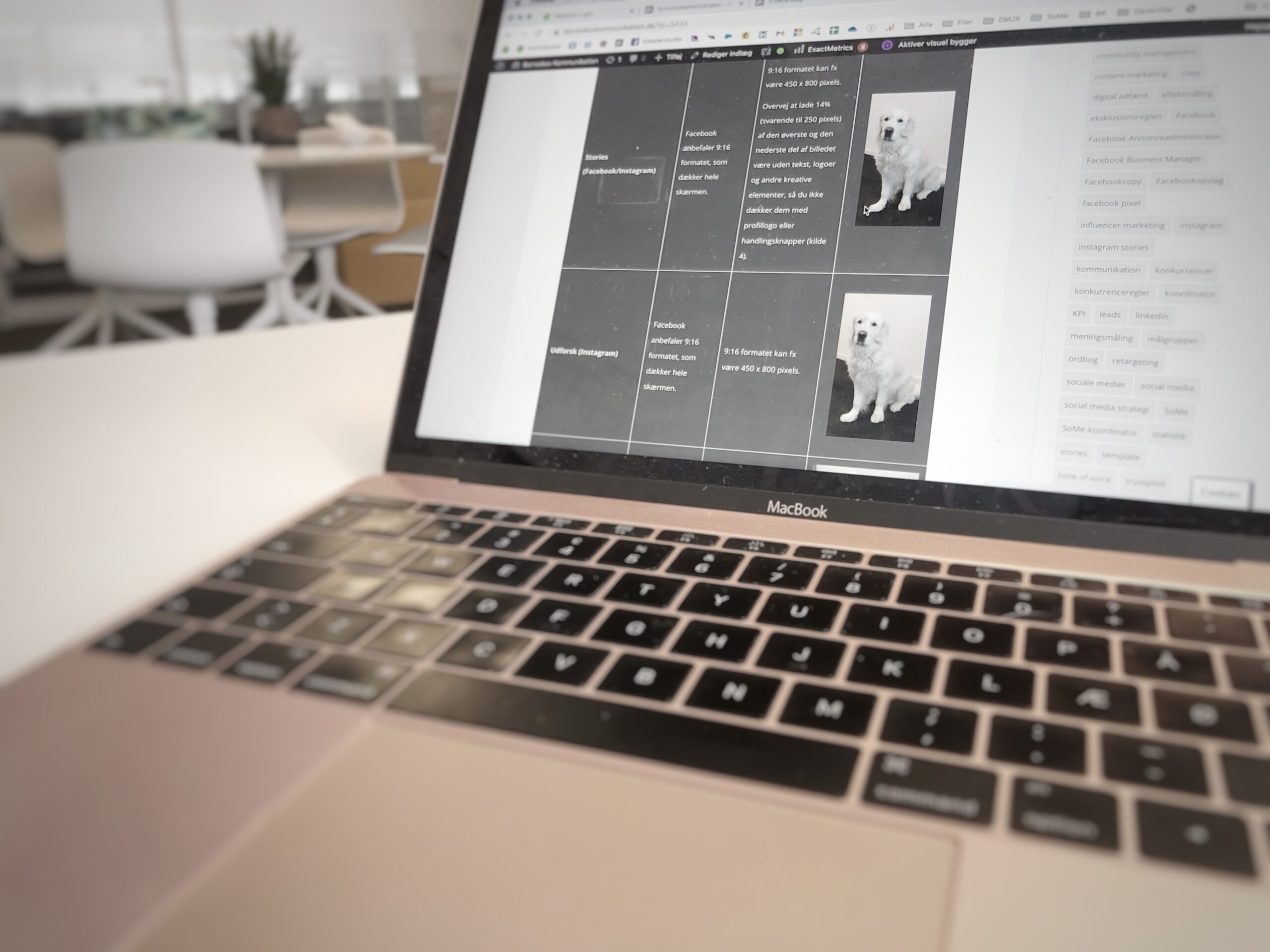
Slut med at google “Formater på Facebook” 🙌
Her er en liste over de billed- og videoformater, vi har sammenfattet til dig ud fra, hvad de specifikke sociale medier selv anbefaler.
*tip: Gem siden her på din bogmærkelinje, så du altid kan finde frem til den igen.
Når du laver opslag og annoncer til Facebook, Instagram, LinkedIn og TikTok, skal dine billeder og videoer gerne dække en så stor del af skærmen som muligt for at øge sandsynligheden for, at du fanger folks opmærksomhed.
Og hvorfor gå glip af den mulighed? 😉
det er vigtigt at bruge de rigtige formater på sociale medier
Det er en god idé at lytte til, hvad det enkelte sociale medie anbefaler, fordi deres algoritmer er opbygget til at belønne det indhold, der passer bedst til platformen. På den måde underbygger du muligheden for at skabe rækkevidde og interaktion.
Kort forklaret skal dit indhold tilpasses til en skærm på en måde, der kan trække opmærksomhed.
Hvorfor?
- Du undgår pixelering og mærkelige forvrængninger af dine billeder. Ved at opfylde den specifikke platforms krav sikrer du, at dit indhold ser professionelt ud.
- Du sikrer, at dit indhold er optimeret til mediets feed. Det hjælper dig med at øge interaktion og rækkevidde.
- Det sikrer, at modtageren ser hele billedet. Forkert dimensionering kan beskære billeder og videoer, som kan sløre dit budskab.
Før du tager dit billede eller optager din video, er det en god idé at tænke over formatet. Det er ærgerligt at bruge lang tid på at filme i bredformat, for at finde ud af, at platformens formater foreskriver, at højformat er bedst.
oversigten over formater 🌟 dit Cheat sheet
Her kommer der en oversigt over Facebooks egen anbefaling af billed- og videoformater på forskellige placeringer (pr. dags dato) (kilde 2). Oversigten dækker ikke ALLE mulige billedformater og placeringer, men et udpluk af de mest anvendte.
Formater på Facebook
Videoer i feed: 4:5
Billeder i feed: 1:1
Stories*: 9:16
Reels*: 9:16
Karruselannoncer: 1:1
Instream*: 16:9
Højre kolonne, lynartikler: 1,91:1
Gruppe cover-billeder: 1920 x 1080 pixels
Begivenhedscover: 1200×628 pixels
*Hvis du indsætter tekst i din reel eller story, er det anbefalet at lade 14% af top og bund være fri, da profilbillede og tekst ellers dækker for din tekst.Vær også opmærksom på, ikke at lade teksten gå ud til kanterne.
Formater på Instagram
Alle videoer, der bliver slået op på Instagram, bliver til reels, og derfor bør dine videoer altid følge formatet for reels, medmindre din video indgår i et karruselpost.
Billeder i nyheder og udforsk: 1:1 eller 4:5
Stories*: 9:16
Reels*: 9:16
Billeder og videoer i karrusel-opslag: 1:1
Billeder og video i annoncer i feed: 1:1
Billeder og video i annoncer i stories og udforsk*: 9:16
*Hvis du indsætter tekst, er det anbefalet at lade 14% af top og bund være fri, da profilbillede og tekst ellers dækker for din tekst. Vær også opmærksom på, ikke at lade teksten gå ud til kanterne.
Formater på LinkedIn
Billedepost: 1.91:1 = 1200×628 pixels
Karruselannoncer: 1:1 = 1080×1080 pixels
Formater på TikTok
Video*: 9:16 = 1080×1920 pixels
*Hvis du indsætter tekst, er det anbefalet at lade 14% af top og bund være fri, da profilbillede og tekst ellers dækker for din tekst. Vær også opmærksom på, ikke at lade teksten gå ud til kanterne.
HUSK
Content is still king, så du kan naturligvis ikke udelukkende sætte din lid til billed- og videoformater, men må også skabe relevant indhold 😉 Hvis du tilpasser dine formater til dine placeringer, gør du dog dig selv en stor tjeneste, da du potentielt kan nå længere ud med dine budskaber 👍 Se flere af vores blogindlæg her.
Der er brugt data fra følgende kilder:
Kilde 1: https://www.facebook.com/business/help/304846896685564?id=2331035843782460
Kilde 2: https://www.facebook.com/business/help/103816146375741?id=271710926837064
Kilde 3: https://www.facebook.com/business/ads-guide/image/facebook-right-hand-column/traffic
Kilde 4 : https://www.facebook.com/business/ads-guide/image/instagram-story/reach
Kilde 5: https://blog.hootsuite.com/social-media-image-sizes-guide/#Facebook_image_sizes
Få en fuld oversigt over Facebooks forskellige formater og placeringer her.
Du kan finde anbefalingerne til Instagrams annonceformater her.
